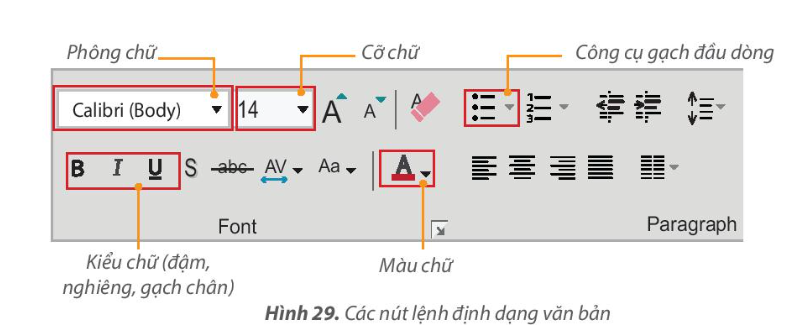Giải SGK Tin học 4 KNTT Bài 8. Định dạng văn bản trên trang chiếu
Giải SGK Tin học 4 KNTT Bài 8. Định dạng văn bản trên trang chiếu
-
50 lượt thi
-
6 câu hỏi
-
0 phút
Danh sách câu hỏi
Câu 1:
16/07/2024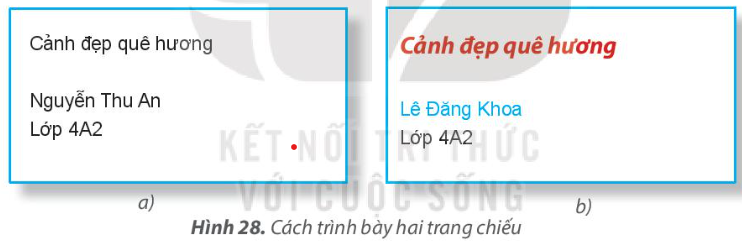
 Xem đáp án
Xem đáp án
Trả lời:
Trang chiếu của hai bạn khác nhau về định dạng văn bản.
Em thích trang chiếu của bạn Lê Đăng Khoa, vì bạn Khoa có dùng định dạng văn bản để nhấn mạnh nội dung.
Câu 2:
16/07/2024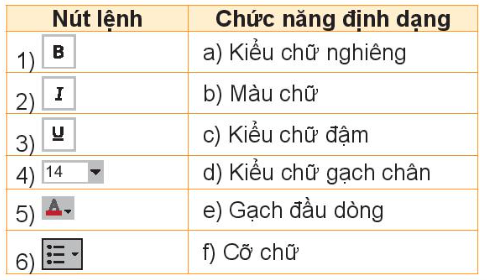
 Xem đáp án
Xem đáp án
Trả lời:
1 – c
2 – a
3 – d
4 – f
5 – b
6 – e
Câu 3:
19/07/2024Em hãy mở tệp Canh dep que huong đã lưu ở Bài 7 và thực hiện các yêu cầu sau:
a) Định dạng phông chữ, kiểu chữ, cỡ chữ và màu chữ cho văn bản trên trang chiếu theo mẫu:
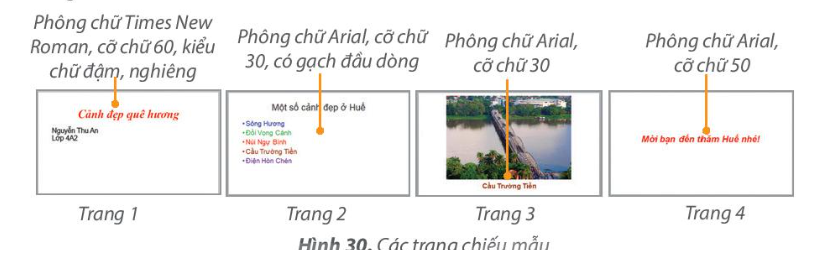
Ta có thể dùng các lệnh ở hình 29:
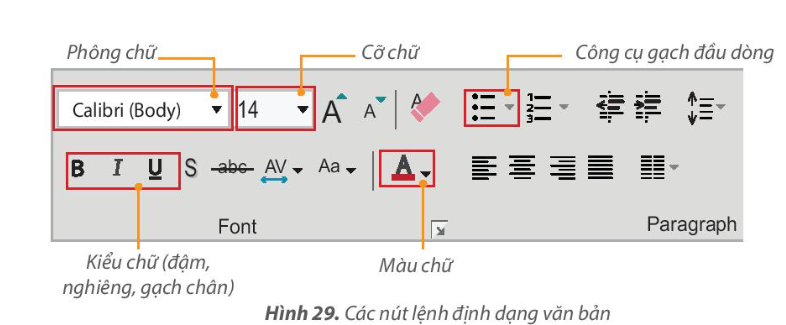
b) Chọn mẫu gạch đầu dòng cho từng địa danh ở trang 2
c) Lưu tệp trình chiếu vào thư mục của em và thoát khỏi phần mềm
 Xem đáp án
Xem đáp án
Hướng dẫn
Bước 1. Khởi động phần mềm trình chiếu
Bước 2. Mở tệp trình chiếu Canh dep que huong đã lưu ở Bài 7
Chọn lệnh Open trong bản chọn File. Cửa sổ Open hiện ra tương tự như sau:
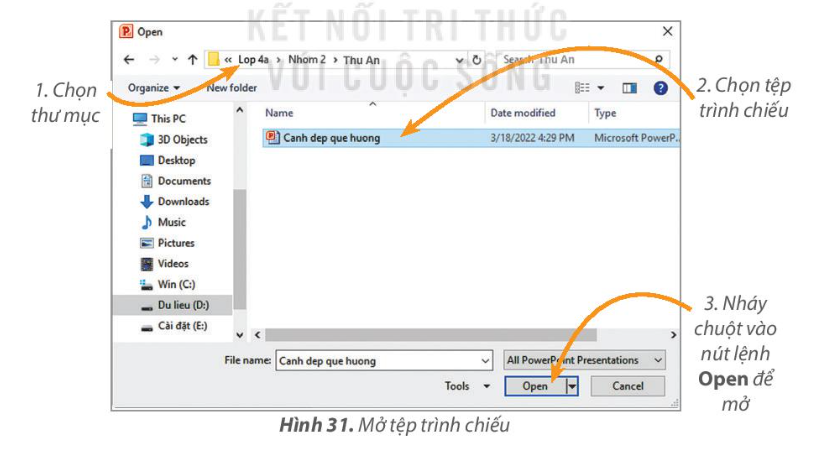
a) Để định dạng phông chữ, kiểu chữ, cỡ chữ và màu chữ cho văn bản:
Bước 1. Chọn văn bản cần định dạng
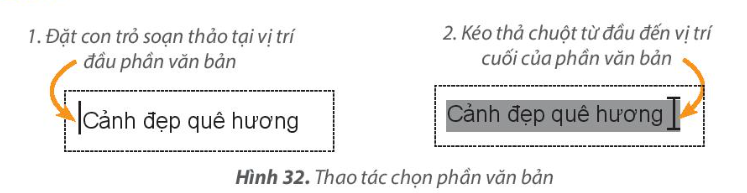
Bước 2. Định dạng văn bản: Nháy chuột vào nút lệnh hoặc nút mũi tên ![]() bên phải nút lệnh rồi chọn định dạng thích hợp
bên phải nút lệnh rồi chọn định dạng thích hợp
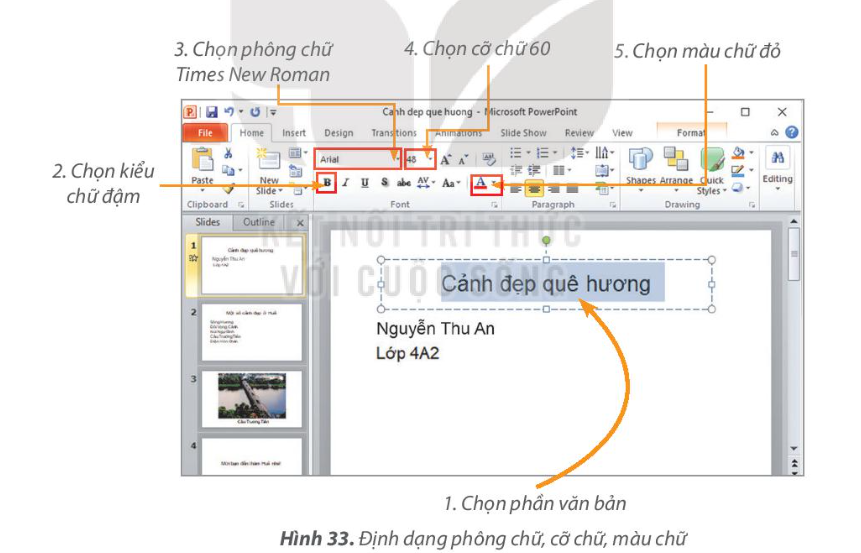
b) Chọn mẫu gạch đầu dòng
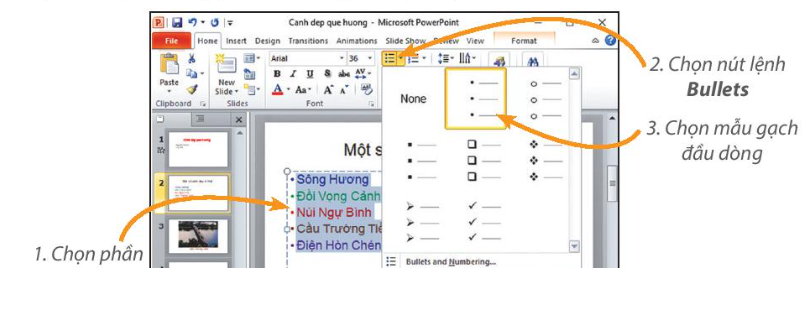
c) Lưu tệp
Bước 1. Nháy nút lệnh ![]() để lưu tệp
để lưu tệp
Câu 4:
16/07/2024Để cụm từ “ Trường em “ có kiểu đậm và nghiêng, em sử dụng nút lệnh nào?
A. 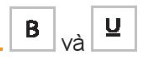
B. 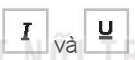
C. 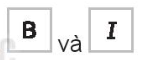
 Xem đáp án
Xem đáp án
Trả lời:
Đáp án đúng là: C. Vì chữ B kí hiệu là in đậm, chữ I kí hiệu là in nghiêng.
Câu 5:
20/07/2024Em hãy mở tệp trường em đã tạo ở phần luyện tập của Bài 7 và định dạng văn bản theo yêu cầu sau:
- Tên trường: Phông chữ Times New Roman, cỡ chữ 50, màu xanh
- Địa chỉ: Phông chữ Times New Roman, cỡ chữ 30, màu đỏ
- Chú thích cho ảnh trường: Phông chữ Times New Roman, cỡ chữ 30, màu cam
- Hoạt động văn nghệ: Phông chữ Times New Roman, cỡ chữ 30, màu sắc tùy chọn, định dạng gạch đầu dòng
- Tình cảm của em với trường: Phông chữ Times New Roman, cỡ chữ 30, màu xanh.
 Xem đáp án
Xem đáp án
Trả lời:
Bước 1. Ở đây tất cả đều là phông chữ Times New Roman nên em chỉ cần bôi đen tất cả và chọn phông chữ Times New Roman.
Bước 2. Ở đây tất cả đều là cỡ chữ 30 (trừ Tên trường ) nên em chỉ cần bôi đen tất cả và chọn cỡ chữ 30. Sau đó em bôi đen Tên trường và chỉnh lại cỡ chữ 50.
Bước 3. Bôi đen các cụm từ theo màu sắc của đề bài.
Bước 4. Lưu tệp và đóng phần mềm
Câu 6:
18/07/2024 Xem đáp án
Xem đáp án
Trả lời:
Bước 1: Mở tệp The thao
Bước 2: Em có thể định dạng theo ý thích bằng các nút định dạng dưới đây: